お使いの環境やブラウザの設定にもよりますが、このFAQの文字でも小さい場合は、ブラウザの上部メニューの「フォントを大きくする」や「文字のサイズ」を変更してみてください。
特に「guest」での閲覧、期限が過ぎても更新されていないIDでの閲覧は機能制限が設けられていますので、あらかじめご了承ください。
正規のIDを入力してもページ閲覧に制限がある場合はプログラムの不具合などが考えられますので、障害報告ページにてご報告いただけると幸いです。
また、「ページの再読み込み」もしくは「最新の情報に更新」を実行してみてください。これも通常は「表示」メニューの中から設定できます。
まれに、ブラウザを立ち上げなおすと問題が解決される場合もあります。
それでも直らない場合はプログラムの不具合などが考えられますので、ウェブマスターに連絡いただけますよう、お願いいたします。
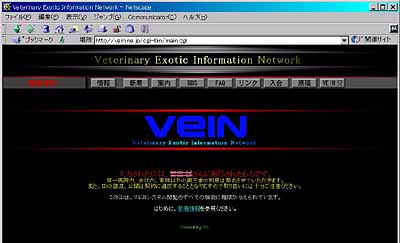 |
このメッセージが出力されていない場合は、ブラウザの設定が適切ではないことが考えられます。
VEINシステムでは、セキュリティと円滑な運営のため、CookieおよびJavaScriptの技術を使用しております。ブラウザでこれらが無効に設定されているとVEINが正しく表示されないことがあります。通常は初期状態で有効になっていると思いますが、右の画面が正しく表示されない場合、お使いのブラウザの設定を変更してみてください。
Cookieを有効にする
- InternetExplorer5
- [ツール]-[インターネットオプション]-[セキュリティ]でインターネットアイコンを選び、[レベルのカスタマイズ]でCookieを有効に設定する。もしくは信頼済みサイトとしてhttp://vein.ne.jpを登録する(推奨)
- InternetExplorer6
- [ツール]-[インターネットオプション]-[プライバシー]でスライダーを「中−高」以下に設定する。もしくは「セキュリティ」タグで信頼済みサイトとしてhttp://vein.ne.jpを登録する。(推奨)
- Netscape4.*
- [編集]-[設定]-[詳細]-[Cookie]で Cookie を有効にする。
- Netscape6
- [編集]-[設定]-[プライバシーとセキュリティ]-[Cookie]で Cookie を有効にする。
JavaScript(もしくはアクティブスクリプト)を有効にする
設定後、ブラウザを立ち上げなおしてください。InternetExplorerでインターネット全体のセキュリティレベルを下げた場合、他のサイトでは問題が発生することがあるので、できましたらVEINを信頼済みサイトとして登録していただくことを推奨します。
- InternetExplorer5、6
- [ツール]-[インターネットオプション]-[セキュリティ]でインターネットアイコンを選び、[レベルのカスタマイズ]で「スクリプト」の「アクティブスクリプト」を有効に設定する。もしくは信頼済みサイトとしてhttp://vein.ne.jpを登録する(推奨)
- Netscape4.*
- [編集]-[設定]-[詳細]で JavaScript を有効にする。
- Netscape6
- [編集]-[設定]-[詳細]の「Navigatorで JavaScript を有効にする」にチェックを入れる。
詳しくは、ブラウザの設定を参照ください。
NNとIEはどちらが良いかと言われると、個人の好みの問題になりますので、一般論としては申し上げられません。以前は圧倒的にNNのシェアが多かったのですが、Windows自体のシェア拡大、Mac用IEの出現などによって、現在はIE利用者が多くなっています。
VEIN開発では、Windows用NN4.73、IE5.00以降、Mac用IE4.5以降で動作確認をしています。
【2010/11/23追記】
現在、Internet Explorer Ver.6.0、Netscape Navigator Ver.7.1、Google Chrome ver.7.0、Firefox Ver.3.6で動作確認しています。
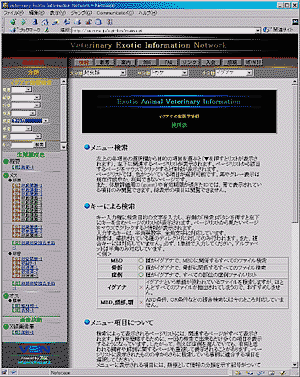 |
特に動物の情報検索では、左のメニューが2段に分かれ、左上の情報検索で情報のジャンルを選ぶと最終的に左下にページのリストが表示されるような仕組みになっています(右図参照)。そのため、ブラウザを小さなサイズで使用したり、画面が小さなノートパソコン(VGA規格)などで閲覧すると、左下のページリストのフレームが見えないことがあります。
ブラウザを小さい状態で使用している場合は、拡大、もしくはフルスクリーンでご利用ください。
VGA規格(640×480ドット)にはVEINは対応しておりません。SVGA規格以上に対応しておりますが、800×600ドットでも左下のページリストは大変小さくなってしまい、使いづらいかと思われます。その場合は、ブラウザの「コマンドツールバー」や「場所ツールバー」などを非表示にしていただくと表示エリアが多少増えて、より使いやすくなると思います。
推奨は、XGA規格(1024×768ドット)以上、できれば、1280×1024以上の表示環境です。